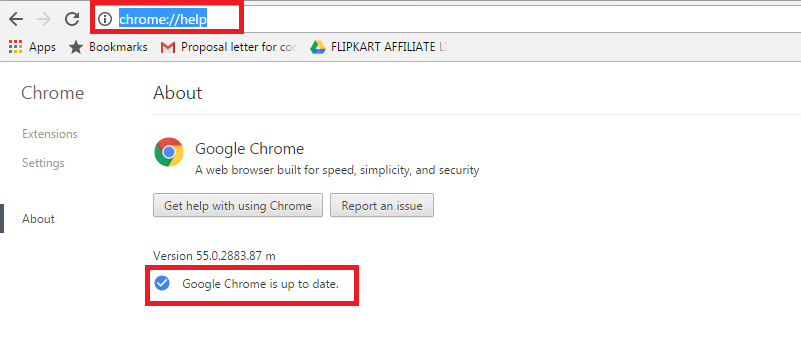In deze blog heb ik beschreven hoe je Google Chrome kunt updaten.
Het valt niet te ontkennen dat Google Chrome is geëvolueerd als een van 's werelds meest favoriete en populaire webbrowsers. Met Chrome was de beste functie die arriveerde de mogelijkheid om zichzelf automatisch bij te werken.
Nog steeds wordt vaak gezien dat mensen die prestatieproblemen hebben ondervonden tijdens het werken aan Chrome, constant hebben gevraagd naar Google Chrome updaten.
Als Google Chrome voor een ongebruikelijke of langere tijd open blijft staan, is Chrome verouderd. Google Chrome-updates vinden automatisch plaats op de achtergrond en u zult de updates alleen opmerken wanneer u uw browser sluit en opnieuw opent.
Laten we dit hele proces van hoe Chrome te updaten in detail:
De Basis
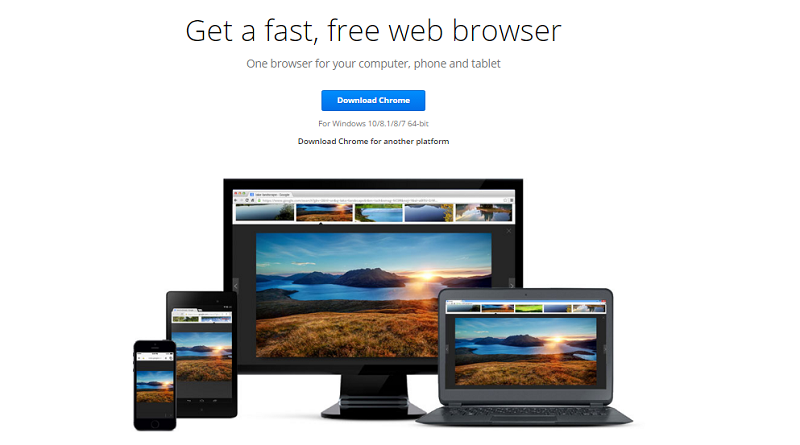
Voordat we verder gaan met het updaten van Google Chrome, laten we een paar basisprincipes bekijken die u kunnen helpen dit beter te begrijpen.
Als u uw browser een paar dagen of een ongebruikelijke periode niet hebt gesloten, ziet u dat het Chrome-menupictogram in de rechterbovenhoek van uw browser, dwz het pictogram met de horizontale lijnen verandert van kleur tussen groen, oranje, en rood. Verschillende kleuren geven het volgende weer:
- De groene kleur geeft aan dat er al 2 dagen een update beschikbaar is.
- Oranje kleur is een weergave van het feit dat er al 4 dagen een update beschikbaar is.
- De rode kleur geeft aan dat een update 7 dagen of langer beschikbaar is.
De rode kleur is dus een indicatie dat Chrome voor een lange periode verouderd is.
Opmerking- Voordat u begint met het upgradeproces, moet u ervoor zorgen dat alle tabbladen en vensters op uw systeem zijn gesloten. Al uw tabbladen zijn al opgeslagen en zodra het systeem opnieuw is opgestart, worden ze automatisch opnieuw geopend.
Hoe Google Chrome te updaten
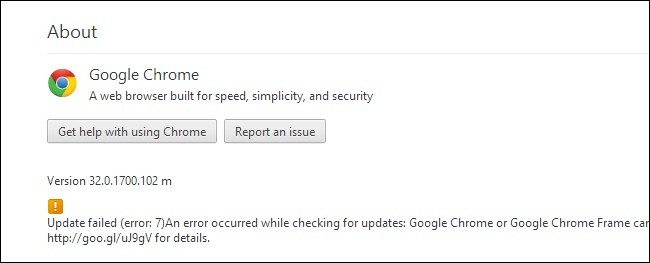
Auto-update is waar Google Chrome in gelooft, en dit is ongetwijfeld een van de meest verbazingwekkende feiten over Chrome. Het werkt zichzelf automatisch bij naar de nieuwste versie. Het enige dat u hoeft te doen, is het opnieuw opstarten.
Zelden of zeldzaam kan het voorkomen dat u voor een handmatige update moet kiezen. Als de kans zich voordoet, kijk dan eens hoe je kunt Google Chrome bijwerken handmatig. Met deze methode kunt u ook de huidige versie zien die u gebruikt en bijwerken naar de nieuwste. Zie de stappen:
- Klik op het bord met een uitroepteken dat zich in de rechterbovenhoek bevindt.
- Scroll naar beneden om Help te selecteren en klik op "Over Google Chrome" om de update een kickstart te geven.
- Chrome begint automatisch te controleren op updates. Als uw chrome is bijgewerkt, knippert een bericht op het scherm dat Google Chrome up-to-date is.
- Als er een update is, wordt deze op het scherm weergegeven. Tik gewoon op de herstartknop om de updates te installeren en toe te passen.
- Zodra het opnieuw is gestart, draait u automatisch de nieuwste versie.
Er is een andere manier om de . te beheren Google Chrome vereist. Het is als volgt:
- Typ de volgende link in uw Google Chrome-adresbalk: Chrome://help
- U wordt direct doorgestuurd naar de pagina Over Google Chrome.
- Hier controleert Chrome op eventuele updates. Tik gewoon op de herstartknop om de updates te installeren en toe te passen.
- Wanneer het is geïnstalleerd, wordt u automatisch geüpgraded naar de nieuwste versie.

Zorg ervoor dat u versie 55.0.2883.87 van Chrome gebruikt. Deze is de nieuwste. Als u, zelfs na het toepassen van alle bovengenoemde hacks, niet in staat bent om de nieuwste versie te installeren, hoeft u deze alleen maar te verwijderen en opnieuw te downloaden.
Automatisch wordt alle eerdere browsergeschiedenis verwijderd en is het nieuwe geïnstalleerde Chrome up-to-date. Start uw computer opnieuw op om te installeren. Ga naar chrome.google.com. Download het installatieprogramma met de naam "Chromesetup.exe. Voer het bestand ChromeSetup.exe uit dat u hebt gedownload. En je wordt gesorteerd.
Controleren op updates op het bureaublad
Als er geen automatische update door Chrome is, kunt u altijd controleren of er een update in behandeling is. Volg deze stappen op uw bureaublad voor: Chrome-browserupdate:
- Klik op de drieregelige menuknop in de rechterbovenhoek van Chrome.
- Als er een update komt, ziet u een optie Update Google Chrome. Selecteer het.
- Er wordt een bevestigingsvenster geopend. Klik op 'Opnieuw opstarten'.
Updates op iPhone
Het proces van handmatig bijwerken is verschillend in verschillende softwareversies. Het zal anders zijn voor iOS- en voor Android-versies. Voor het geval je een iPhone gebruiker en u Google Chrome als webbrowser erop gebruikt, kunt u deze als volgt bijwerken:
- Ga naar de App Store en selecteer het tabblad "Updates" in de App Store.
- Als er een update beschikbaar is, wordt deze daar vermeld. Klik gewoon op de betreffende update en tik erop. Of u kunt eenvoudig "Alles bijwerken" selecteren.
- De update wordt geïnstalleerd.
U kunt de automatische update-installatie altijd beheren via de app Instellingen. Hetzelfde proces kan ook voor iPad worden gevolgd.
Android-updates
Als u de Android-versie en Google Chrome als webbrowser erop gebruikt, hoeft u alleen maar:
- Ga naar het Play Store-pictogram en klik op 'Mijn apps'.
- Onder de optie "Update" ziet u de betreffende app waarvan de update in behandeling is. Zo is de Google Chrome-update in behandeling. U ziet de Google Chrome-app hier vermeld.
- Selecteer eenvoudig de Google Chrome-knop en de update wordt geïnstalleerd.
U kunt de automatische update-installatie altijd beheren in de Play Store-instellingen.
Conclusie: - Hoe Google Chrome updaten?
De Google Chrome-browser zou automatisch moeten worden bijgewerkt, maar als dit niet het geval is, kunt u altijd de hierboven vermelde methoden volgen op Google Chrome updaten en installeer de updates handmatig. Zorg ervoor dat uw browser up-to-date is, aangezien dit van cruciaal belang is om veiligheidsredenen.
U kunt altijd kiezen voor automatische updates door op het Chrome-menu op de browserwerkbalk te klikken, vervolgens Google Chrome bijwerken te selecteren en vervolgens op 'Herstarten' te tikken.
Zorg er dus voor dat u de nieuwste en bijgewerkte versie van Google Chrome gebruikt en geniet van ononderbroken surfen op het web!
Links